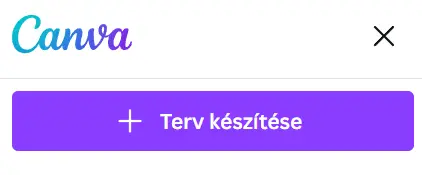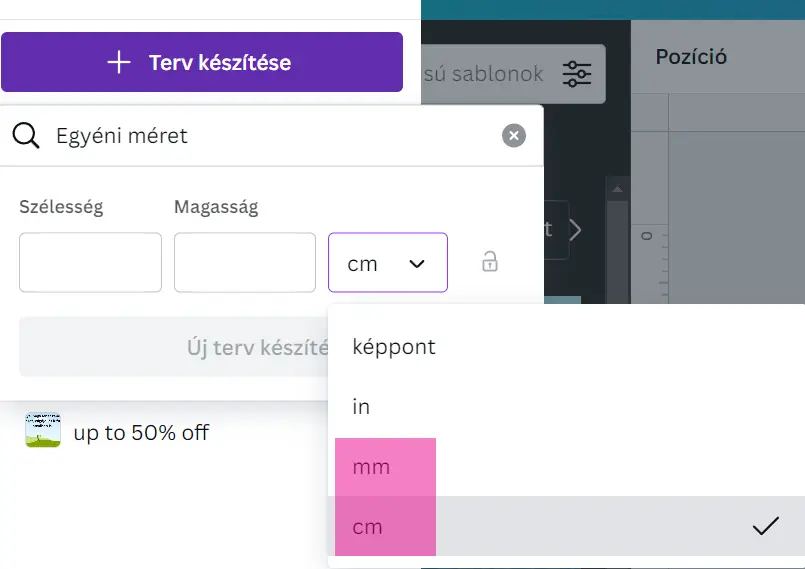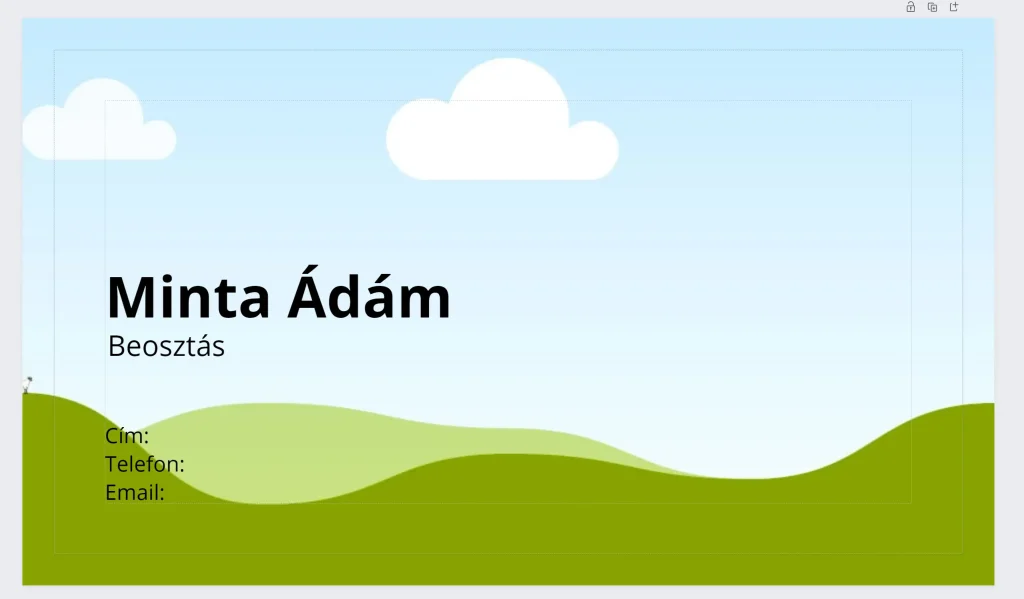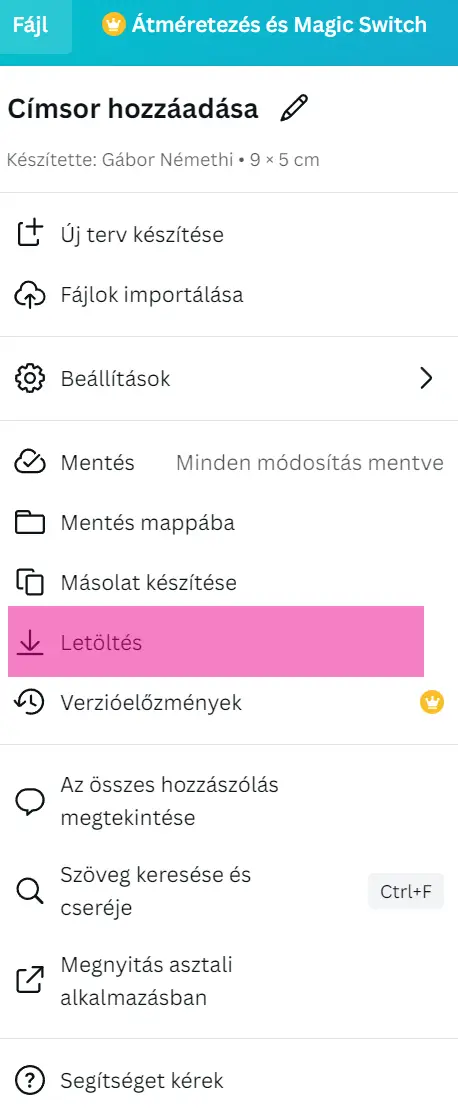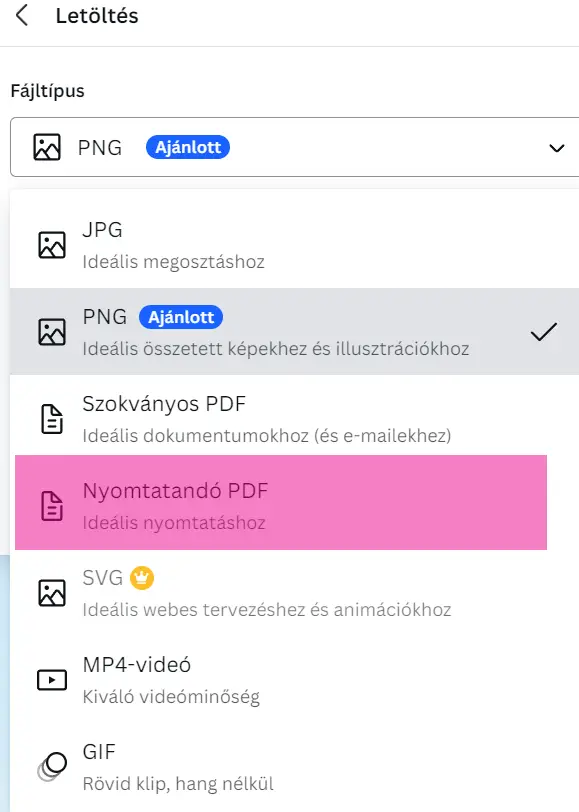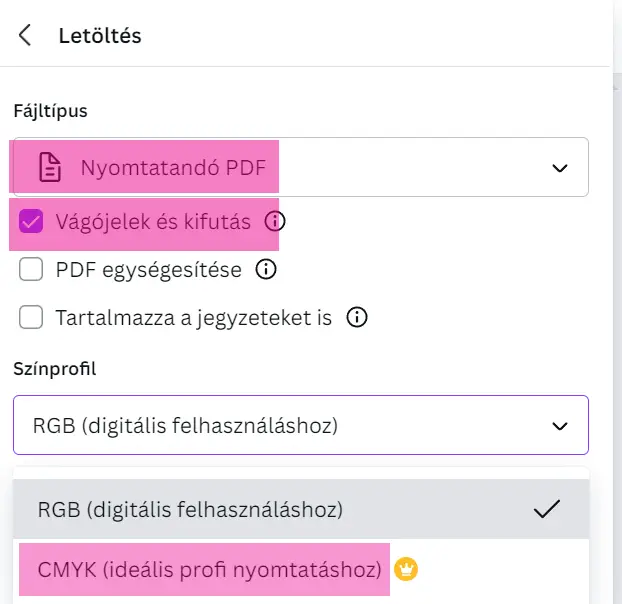Nyomdai fájlok készítése Canva használatával
A Canva egy népszerű online grafikai tervezőeszköz, amely lehetővé teszi a felhasználóknak, hogy látványos dokumentumokat, prezentációkat és digitális eszközöket hozzanak létre. Bár általában azt javasoljuk ügyfeleinknek, hogy vegyenek igénybe egy profi grafikai tervezőt, megértjük, miért használják sokan ezt a programot. A belső erőforrások gyakran korlátozottak, különösen a grafikai tervezőké, és szinte bárki létrehozhat szép megjelenésű anyagokat a Canva segítségével.
Ahhoz, hogy a legjobb nyomtatásra kész kimenetet tudja biztosítani a Canva használatakor, íme pár tipp, amelyek lehetővé teszik, hogy a leginkább megfelelő minőségű anyagot lássa viszont a végtermék esetében.
-
1
Új dokumentum létrehozása
Válassza Terv készítése lehetőséget új dokumentum létrehozásához.
-
2
Egyéni méret beállítása
Válassza az egyéni méret lehetőséget a legördülő menüből.
-
3
Mértékegység kiválasztása
Válassza ki a megfelelő mértékegységet. Javasoljuk a mm használatát a pontos tervezéshez!
-
4
Kifutó beállítása
A beállításokban kapcsolja be a "Nyomtatási kifutó megjelenítése" lehetőséget! A kifutó a grafika azon része, ami levágásra kerül a nyomtatás után. Erre azért van szükség, mert szinte lehetetlen 100% pontossággal nyomtatni és vágni, így elkerülhető, hogy a nyomat szélein fehér sáv keletkezzen.
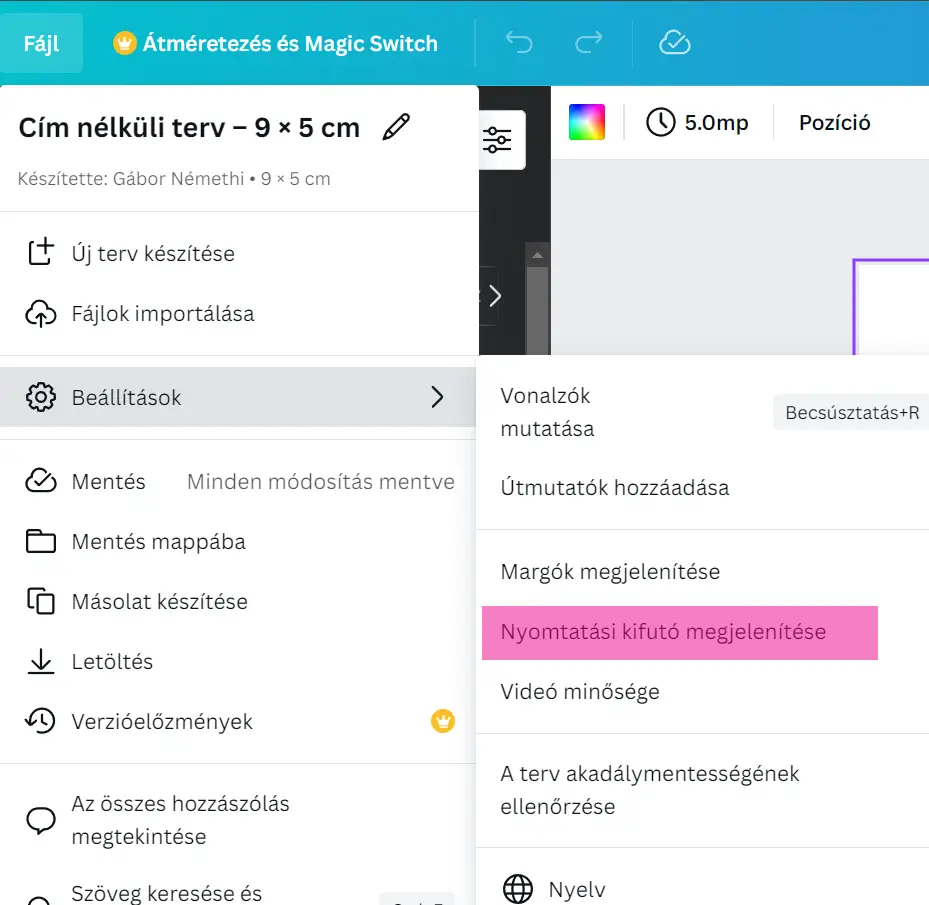
-
5
A háttér megfelelő pozícionálása
A hátteret pozícionálja úgy, hogy kilógjon a vágott méreten (szaggatott vonal) kívülre, teljesen kitöltve a rendelkezésre álló területet! Minden esetben nagy felbontású képeket használjon, hogy elkerülje a rossz minőségű nyomatokat!
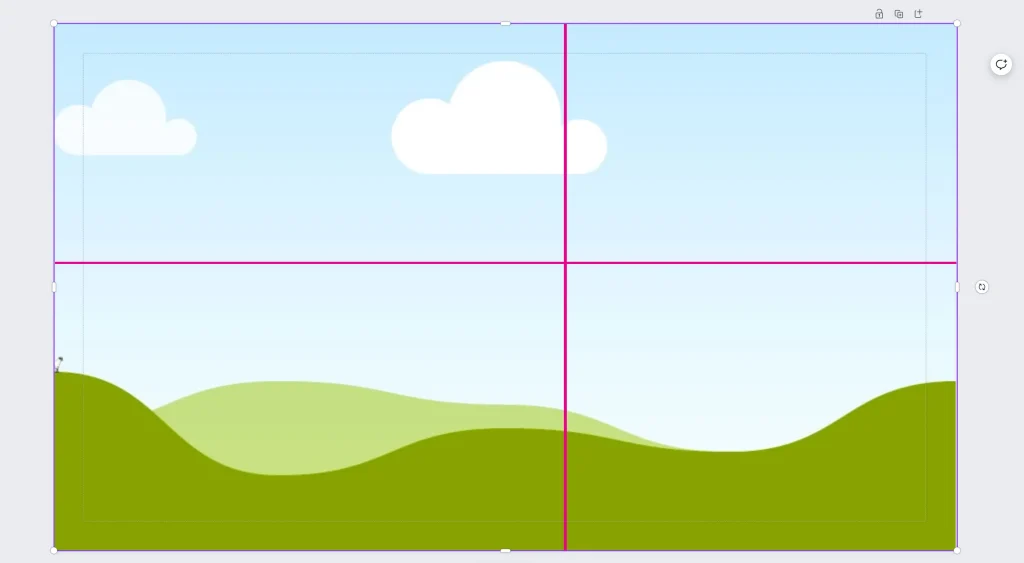
-
6
Egyéb elemek, szövegek elhelyezése
Helyezze el az egyéb elemeket a dokumentumon: szövegeket, egyéb képeket, logókat. Logók esetében lehetőleg vektorgrafikus formátumot, vagy az elérhető legjobb minőségű raszteres grafikát használja!
-
7
A kész, nyomdai anyag letöltése
A menüben válassza ki a letöltés lehetőséget!
-
8
A kimeneti formátum kiválasztása
A "Fájltípus" menüben válassza ki a "Nyomtatandó PDF" lehetőséget!
-
9
Vágójelek és kifutók elhelyezése
Pipálja be a "Vágójelek és kifutás" lehetőséget, és amennyiben rendelkezik előfizetéssel, akkor a CMYK színprofilt. RGB anyag is megfelelő lehet, de ebben az esetben a megfelelő színek nyomtatásáért felelősséget nem vállalunk!
Néhány további hasznos tipp a Canva hsználatához:
-
Tervezés CMYK vagy RGB színtérben: A Canva alapértelmezetten RGB színeket használ, amelyek ideálisak a digitális felhasználáshoz. Ha előfizetéssel rendelkezik, használhatja a CMYK színteret, amely a nyomtatási iparban használt szabványos színmodell.
-
Használjon nagy felbontású, jó minőségű képeket: amikor képeket illeszt be a Canva tervébe, fontos, hogy magas felbontású képeket használjon, amelyek alkalmasak a nyomtatásra. Az alacsony felbontású képek pixelesnek vagy homályosnak tűnhetnek nyomtatáskor, lerontva a dokumentum általános minőségét. A legjobb eredmények érdekében javasoljuk a fotók felbontását legalább 300 DPI-re beállítani 1:1 méret esetében.
-
Vektorgrafikák kihasználása: A Canva képes importálni SVG és Adobe Illustrator fájlokat, amelyek vektorgrafikát használnak, és így a legmagasabb minőségű nyomatokat állítják elő.
-
Mindig használj kifutó területet: a kifutó terület a lap szélétől távoli terület, ahol a képek vagy háttérszínek kifutnak. Ez biztosítja, hogy ne legyenek fehér keretek, amikor a terméket megvágják. A Canva lehetővé teszi a vágási területek beállítását, tehát győződjön meg arról, hogy a tervezési elemeket a levágásokon túlra is kiterjeszti! Ellenőrizze minden oldal mind a négy szélét, és győződj meg arról, hogy az elemek legalább 3 mm-re kifutnak.
-
Ellenőrizze a margókat: fordítson kiemelt figyelmet a tervezés során használt margókra. Győződjön meg arról, hogy a fontos tartalom, például a szövegek és a kulcsfontosságú képek, belül vannak a biztonságos zónában, amelyet nem fognak levágni a nyomtatási és vágási folyamat során. Tartsa távol a fontos elemeket a dokumentum széleitől, hogy elkerülje a részleges vagy teljes levágásuk kockázatát.
-
Optimalizálja a szöveg olvashatóságát: amikor a szövegről van szó, válasszon olyan betűtípusokat, amelyek jól olvashatók, különösen kisebb méretben nyomtatva. Kerülje a nagyon dekoratív vagy írott betűtípusok használatát, amelyek nehezen olvashatóak lehetnek. Ezenkívül győződjön meg arról, hogy elegendő kontraszt van a szöveg és a háttérszín között az olvashatóság biztosítása érdekében. A színek a digitális képernyőn másként jelennek meg, mint amikor nyomtatva vannak, és néhány szín “rezeg” egymás mellett, például egy vékony szöveg magenta háttérrel.
Hasznos linkek:
Bővebb segítségért és információért látogassa meg a Canva hivatalos oldalát:
https://www.canva.com/help/print-designs/
Vagy nézze meg az alábbi videót:
Vegye fel velünk a kapcsolatot, és mi biztosan megtaláljuk az önnek leginkább megfelelő nyomdai megoldásokat.